
Como criar um blog do zero? Neste guia você vai aprender todos os passos necessários para você saber como criar um blog de nível profissional, mesmo que não saiba nada sobre hospedagem, domínios e programação.
Muitos sites usam a estrutura de blogs. Então, se você quer saber como criar um site, este artigo também é recomendado para você.
O blog é a casa do produtor de conteúdo na internet. No blog todo conteúdo que você produz está publicado sob um domínio seu, num banco de dados seu, dentro de uma hospedagem administrada por você.
No seu blog quem tem o controle é você! Você pode publicar o conteúdo que quiser, postar em diferentes formatos (artigos, vídeos, podcasts etc), incluir enquetes, adicionar botões de compartilhamento e muito mais!
Ele serve para atrair visitantes, capturar seus emails para relacionamento e gerar vendas para o seu negócio.
Criar um blog do zero deve ser prioridade para qualquer pessoa ou empresa que queira começar a ganhar dinheiro na internet. Ele será a plataforma ideal para você atrair potenciais clientes e apresentar melhor o seu negócio.
O que você vai ver neste post?
1 – Escolha o domínio do seu blog
O domínio é o endereço do seu site. Por exemplo, o domínio deste site é https://llut.info .
Neste artigo eu escrevi sobre como você pode escolher e comprar o melhor domínio para o seu site.
Registre o domínio do seu blog e siga para o próximo passo.
2 – Hospedagem
A hospedagem é uma máquina ou um conjunto de máquinas aonde você coloca os arquivos que irão compor o seu site. Quando o visitante digitar o seu domínio, ele será direcionado para o servidor de hospedagem.
Você deverá escolher uma empresa de hospedagem para o seu blog. Boas empresas de hospedagem cuidam da parte técnica e te entregam interfaces amigáveis de administração do site, bem fáceis de usar. Além disso, se você tiver qualquer tipo de dúvidas ou problemas, poderá contar com suporte ao usuário disponível 24 horas por dia.
Sugestões para a escolha da sua hospedagem:
- Não escolha a empresa com preço mais barato.
- Escolha a empresa que ofereça um bom suporte.
- Pesquise a avaliação dos outros consumidores no Facebook, Twitter, Reclame Aqui e grupos de discussões especializados.
- Escolha um plano com bom tamanho de armazenamento (a partir de 10 gb) e bastante disponibilidade para transferência de arquivos para o servidor (preferencialmente ilimitada).
- Verifique se a empresa oferece um painel de controle amigável. Em dúvida, o modelo cPanel é uma boa referência de tecnologia e é fácil de usar.
- Verifique se suporta a instalação do software WordPress. Este artigo usará o WordPress para mostrar como criar um blog. Falarei sobre esse software logo a seguir.
- Verifique também se a hospedagem oferece a opção de “Quick Install” do WordPress, ou seja, uma funcionalidade de instalação simples e rápida do software.
Um serviço de hospedagem com ótimo suporte e bem fácil de se trabalhar é oferecido pela HostGator. Em nossos projetos, indicamos essa empresa para muitos clientes.
Contrate a sua empresa de hospedagem. Você receberá os dados de acesso ao seu plano de hospedagem e painel de administração do site. Guarde essas informações e siga para o próximo passo.
3 – Escolha o WordPress
Hoje em dia existem diversas ferramentas que podem lhe ajudar a desenvolver um blog profissional, sem necessidade de conhecimentos técnicos. Essas ferramentas são conhecidas como CMS (Content Management System, ou Sistema de Gestão de Conteúdo). Elas permitem que você crie posts, faça upload de imagens, altere o visual do seu blog e muito mais.
Alguns exemplos de CMS são: WIX, Blogger, Joomla, Drupal e WordPress.
O WordPress é o CMS mais usado no mundo. Estima-se que ele tem em torno de 53% do marketshare de CMS! Eu recomendo que você escolha o WordPress como CMS do seu Blog pelos seguintes motivos:
- 100% grátis
- OpenSource – Você pode realizar alterações no código dele, se precisar.
- Plugins – Uma infinidade de plugins grátis para você adicionar ao seu wordpress.
- Temas – Milhares de temas grátis disponíveis para você escolher para o seu blog. Cada tema oferece layout, diagramação e funcionalidades específicas. Falarei disto adiante.
- Comunidade muito grande – Como o WordPress é o CMS mais usado no mundo, ele tem a maior comunidade também. Essa comunidade é bastante ativa em fóruns de discussões e no desenvolvimento de novos plugins e funcionalidades.
- Instalação – Muitas empresas de hospedagem oferecem uma instalação fácil e amigável do WordPress. Por exemplo, a HostGator e GoDaddy, dispõem de uma função chamada “Quick install”. Você clica, preenche alguns campos básicos e o instalador toma conta de criar o banco de dados e deixar tudo prontinho para você começar a blogar.
4 – Criar um blog com o WordPress
Acesse o painel de administração do seu site e faça a instalação do WordPress na sua hospedagem.
Veja abaixo como fazer a instalação através do “Quick Install”:
Após instalar o seu WordPress, você poderá acessar o seu domínio e ver as primeiras telas do blog no navegador. Elas ainda não estarão personalizadas, serão apenas telas do WordPress.
Para administrar o seu Blog, você deverá acessar pelo navegador o endereço de instalação do WordPress seguido de “/wp-admin”. Exemplo: site.com.br/wp-admin . Use o seu login e senha de administrador, cadastrados durante a instalação, para acessar a interface de administração do WordPress.
5 – Conhecendo o seu blog por dentro
Uma tela muito parecida com esta abaixo vai ser apresentada quando você entrar no seu blog pela primeira vez.
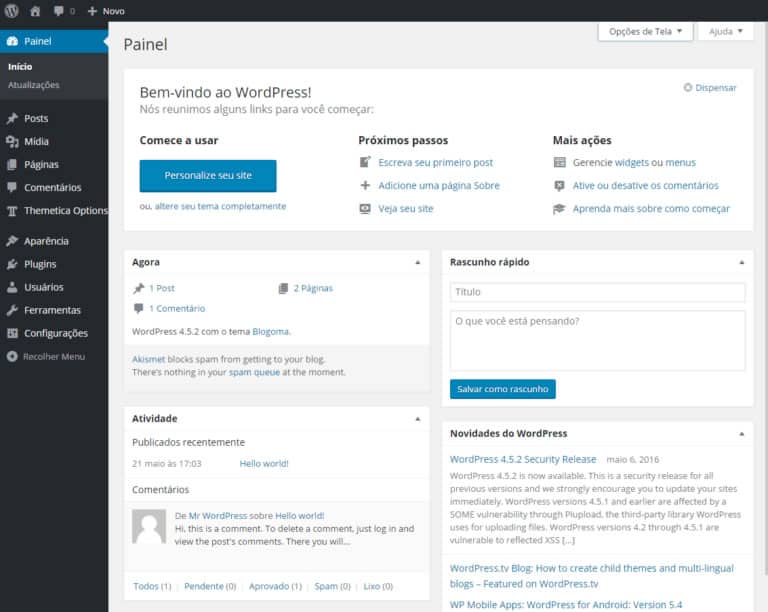
Esta tela é composta por algumas funcionalidades e caixas informativas. Você pode administrar esses Widgets clicando em “Opções de tela” (Screen Options) e depois marcando ou desmarcando as opções que deseja exibir nesta tela inicial.
No menu esquerdo estão as opções de administração do seu WordPress. Vamos dar uma visão geral sobre elas:
- Painel (Dashboard): Vai para a tela inicial, que descrevemos acima. Tem também um atalho para informar sobre “Atualizações” (Updates) disponíveis. Neste menu você pode consultar se há versões novas do WordPress, do seu tema e plugins.
- Posts: O post é o texto de um blog! É através dos seus posts que você vai compartilhar seu conteúdo. Além de adicionar um novo post ou consultar os existentes, você pode gerenciar também as categorias e tags do seu blog neste menu.
- Mídia (Media): Biblioteca contendo todas as imagens, fotos, vídeos e áudios do seu blog. Através deste menu você pode fazer o upload de arquivos que pretende utilizar nas suas postagens e também conferir a biblioteca com tudo o que você já subiu. Você poderá adicionar mídias diretamente nas páginas de criação de posts, então não dê muita atenção a esta área por enquanto.
- Páginas (Pages): Não confunda páginas com posts. Páginas são estáticas e não são atualizadas constantemente. Páginas de “Sobre”, “Política de Privacidade” e “Contato” são bons exemplos. Você pode criar as suas páginas através deste menu.
- Comentários (Comments): Por padrão, todo comentário feito em seus posts vai aparecer aqui. Use este menu para administrar e responder os comentários do seu site.
- Aparência (Appearence): As opções deste menu afetam o visual do seu blog. É aqui que você escolhe o tema do seu site. Você pode buscar os temas gratuitos oferecidos pelo WordPress ou pode fazer upload de novos temas encontrados na internet veremos mais sobre temas daqui a pouco. Nesta área você pode também definir o que vai mostrar nos seus menus, widgets, cabeçalho e rodapé das páginas do seu site.
- Plugins: Plugins são mini-programas que adicionam funcionalidades ao seu WordPress. Neste menu você pode buscar por novos plugins, administrar os que estão instalados, suas configurações e atualizações. Veremos alguns plugins interessantes a seguir.
- Usuários (Users): O seu blog pode ter múltiplos usuários, cada um papéis e permissões diferentes. Cada um terá seu próprio login e senha, e vai ter acesso apenas às funcionalidades relacionadas à sua função!
- Ferramentas (Tools): As funcionalidades aqui são de controle e otimização. Por aqui você pode importar bancos de dados, exportar seu site para migração. Neste momento você não tem muito o que fazer neste menu.
- Configurações (Settings): Por aqui se faz o ajuste fino de como o seu blog se comporta, tanto para você, quanto para o usuário final. Dê uma passada por todos os links deste menu, pois é nele que você vai definir seu fuso horário, formato de data e hora, e também o tipo de links permanentes.
É possível que sua instalação tenha algum botão não listado no menu de administração ou dentro do menu de Configurações. É normal que temas e plugins criem áreas com suas próprias configurações e funcionalidades.
Compartilhe esse artigo no Facebook e ajude outras pessoas a aprenderem como criar um blog.
6 – Alterando o idioma do WordPress para Português
Talvez você queira alterar o idioma do seu WordPress para Português, se ele tiver sido instalado em Inglês. Para isso, siga os passos:
- No painel de administração do WordPress escolha a opção “Settings” > “General”
- No meio da página, onde diz “Site Language”, escolha a nova língua (ex: português ou português do Brasil).
- Salve as alterações.
7 – Configuração básica para SEO
Entenda aqui o que é seo e veja aqui as principais tendências em SEO.
Você deve fazer uma configuração básica no WordPress para adequar o seu blog a um critério importante de ranqueamento do Google. O padrão de instalação do WordPress faz com que cada página de post que você crie tenha um endereço com o seguinte formato: “http://seusite.com.br/?p=123”
Esse tipo de URL não quer dizer nada para o Google. Porém, se o endereço do mesmo post fosse “http://seusite.com.br/assunto-do-meu-post”, o Google poderia ser capaz de ler a sua URL e entender sobre qual assunto se trata aquela página.
A existência de palavras-chave no endereço da página é um fator importante para o ranqueamento dela nos resultados de buscas do Google.
Para fazer a alteração do tipo de endereço que os seus posts e páginas terão no WordPress, siga os passos:
- No painel de administração do WordPress escolha a opção “Configurações” > “Links Permanentes“
- Em “Configurações Comuns”, escolha a opção “Nome do Post”.
- Salve as alterações.

8 – Plugins
É muito comum que as pessoas queiram adicionar diversas funcionalidades para os seus blogs. Porém, é bom lembrar que quanto mais funções e códigos seu blog tiver, mais tempo ele demora para carregar. Isto prejudica a experiência do usuário e, em consequência, seu ranqueamento nos resultados de busca do Google.
Neste artigo vou listar 6 plugins que recomendo você instalar no seu Blog:
1. Akismet
O plugin Akismet impede que comentários de spam sejam postados no seu blog. Com ele você não precisará vasculhar seus posts e deletar cada comentário manualmente.
2. WordPress by Yoast OU Rank Math
Esses dois plugins vêm com todas as funcionalidades que você precisa para melhorar o uso do SEO em seu blog, incluindo análise da página, ferramentas técnicas de SEO, meta descrição, otimização RSS, sitemaps e muito mais.
Mas atenção: você não deve instalar os dois, pois irá gerar conflito entre eles. Escolha apenas uma das opções, com base nas avaliações dos usuários no WordPress. Você pode checar as avaliações na tela de detalhes dos plugins.
3. Easy Social Icon
Todo blog precisa divulgar seu conteúdo nas redes sociais para que atinja novos leitores e ganhe cada vez mais visibilidade. Esse plugin lhe permite mostrar os ícones de suas redes sociais de maneira integrada ao seu layout.
4. Contact Form 7
Basicamente, esse plugin te oferece um dos mais funcionais, simples e fáceis formulários de contato para seu blog. O Contact Form 7 trabalha junto do Akismet, então nenhum spammer será capaz de abusar do seu formulário de contato.
5. Broken Link Checker
Esse é um plugin essencial para todo blog: ele checa todos os posts que você criou e procura por links quebrados e imagens faltando. Com isso, fica muito mais fácil prevenir estes problemas e evitar penalizações do Google em seu ranqueamento.
6 – reCAPTCHA
O reCAPTCHA é uma tecnologia do Google, de uso gratuito, que usa algoritmos sofisticados para saber se a interação em um formulário vem de um ser humano ou de um robô, e mostra um teste de acordo.
Para os seus usuários vai ser apresentado apenas um botão escrito “eu não sou um robô”, em vez de precisar apresentar aquelas letras e números tortos para serem decifrados!
Como instalar um plugin no WordPress
Para fazer a instalação de um plugin, siga os passos:
- no painel de administração do WordPress escolha a opção “Plugins” > “Adicionar Novo”.
- Faça a pesquisa pelo plugin no campo existente no canto superior direito da tela.
- Quando os resultados da busca forem listados, clique em “Instalar Agora” na caixa do plugin desejado.
- Em seguida, clique em “Ativar”.
- Pode ser necessária alguma configuração do Plugin. Verifique se foi adicionado algum botão no menu esquerdo de administração ou na área de configurações do WordPress.
9 – Defina o design do seu Blog
O design do seu blog é o primeiro aspecto que o seu visitante irá avaliar.
O layout deve ser atraente e passar logo de início para o seu público a sensação de credibilidade e de que ele encontrará o conteúdo que precisa no seu site.
Como dizem por aí, a primeira impressão é a que fica. Se o seu visitante não for atraído pelo seu design, poderá entender que o seu site não é bom e poderá abandoná-lo.
Existem diversas opções de temas disponíveis na internet. Alguns grátis, outros pagos. Os melhores sites para você buscar o tema para o seu blog são o Theme Forest, Mojo, Elegant Themes e a Galeria do WordPress.
Para facilitar, quando você for escolher entre tantas templates para o seu blog, faça os filtros abaixo:
- Adequação ao uso do seu blog – existem templates mais indicados para Notícias, outros mais indicados para portfólios de artes gráficas, outros para ecommerce e etc. Avalie se o tema que você gostou está de acordo com o assunto do seu blog.
- Responsividade – Escolha apenas templates que sejam responsivas, ou seja, que se adaptem automaticamente para leitura em telas menores de celulares e tablets.
- Avaliações – Quais são as avaliações dos outros usuários? Se avaliações negativas sobre o tema dominarem, ignore a opção.
- Customização – O tema oferece suporte a customizações? Por exemplo, você poderá alterar as cores, as fontes, etc do seu tema? Escolha apenas temas que permitam esse tipo de personalização.
Por último, avalie preço e gosto pessoal.
Faça um test drive com o tema escolhido
Para instalar um tema, siga os passos:
- Acesse o seu painel de administração do WordPress escolha a opção “Aparência” > “Temas”.
- Para fazer o upload de um tema que você tenha baixado, na tela de temas você deve clicar no botão “Adicionar Novo” e depois em “Fazer Upload do Tema” OU
- Para instalar um tema da galeria do WordPress, basta fazer uma pesquisa até encontrar o tema de sua preferência. Em seguida clique sobre o botão “Instalar”.
- O novo tema instalado estará disponível na tela de “Aparência” > “Temas”.
- Nesta tela você poderá ver ao vivo todos os temas instalados, sem necessidade de ativá-los ainda. Para isso basta clicar sobre o botão “ao vivo” do tema desejado. Você poderá acessar suas configurações, ver o que é possível ou não configurar no tema.
- Quando enfim você escolher o tema do seu blog, você deverá clicar sobre o botão “Ativar” para que ele possa ser visto pelos visitantes do seu site.
Mesmo havendo um tema ativo, você sempre poderá fazer novos test drives “ao vivo” com os outros temas, sem prejudicar a experiência do visitante do seu blog.
Escolha um tema legal e siga com ele, adicionando seus toques pessoais, como cores, logos e fontes. Se não se sentir confortável com ele durante os primeiros dias, teste novamente outros temas.
Compartilhe esse artigo no Facebook e ajude outras pessoas a aprenderem como criar um blog.
Você já sabe como criar um blog do zero. Vamos criar o primeiro post?
Não existe blog sem conteúdo. Vamos ver então em como os conteúdos são adicionados ao seu blog.
Ao clicar em “Posts” > “Adicionar post”, você vai ver esta tela:

O primeiro campo de cima é para colocar o título do post.
Escreva um título atraente e que diga exatamente o que o seu post irá entregar de conteúdo. Ah, e crie um título que contenha a palavra-chave do seu texto.
O campo do meio é para o conteúdo principal. As ferramentas de edição são muito parecidas com as que você está acostumado em qualquer editor de texto, como o Microsoft Word, por exemplo.
Você vai reparar que não há botão para escolher a fonte, cor e tamanho! A configuração de fontes é feita automaticamente pelo tema.
Junto com as ferramentas de edição do texto está um outro recurso importante:
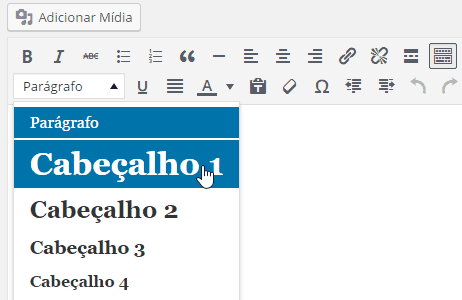
Esta é uma caixa de seleção de “Headers” (“cabeçalhos” em Português).
Os cabeçalhos são marcadores que dizem ao navegador a hierarquia do texto a ser mostrado. As principais seções do seu post devem ser configuradas como Cabeçalho 2. Se houver subtópicos, eles devem ser marcados como Cabeçalho 3, Cabeçalho 4 e assim por diante.
Os buscadores usam esta marcação para saber como o seu texto está estruturado e usam esta informação (entre outras) para definir o ranking de busca.
Não se deve usar o cabeçalho 1 em um post, pois o título do seu texto receberá este cabeçalho automaticamente quando for publicado. E se houver dois cabeçalhos 1 no seu post, o Google terá dificuldades em definir qual dos dois é o mais importante. Isso poderá atrapalhar o ranqueamento da sua página no resultado de buscas do Google.
Neste artigo os títulos “1 – Escolha o domínio do seu blog” e “2 – Hospedagem“, entre outros, estão marcados como Cabeçalho 2. Já o subtópico “Como instalar um plugin no WordPress” está marcado como Cabeçalho 3.
Veja neste outra artigo com criar artigos perfeitos para blog, com dicas incríveis para atrair muitas visitas para o seu site.
Mais configurações para o seu post
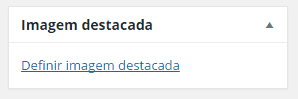
Sempre escolha uma imagem destacada para o seu post. Elas são usadas pela maior parte dos temas para construir a miniatura que ilustra o post na página inicial do seu blog e nas páginas de categorias.
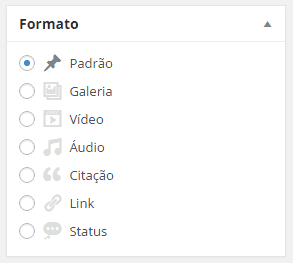
Alguns temas suportam diversos formatos de posts, adaptando o layout para dar mais destaque à determinados elementos em cada um deles. Experimente os diferentes formatos de posts para dar variedade ao conteúdo do seu blog.
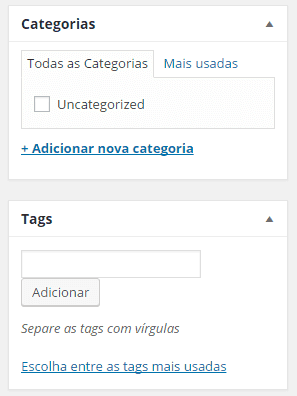
Categorias ajudam o seu conteúdo a ser encontrado! Escolha uma estrutura simples de categorias para o seu blog, com no máximo 4 ou 5 diferentes.
Relacione apenas uma categoria por post!
Não recomendo o uso de tags, apesar de ajudarem o conteúdo a ser encontrado também. As tags servem bem às pessoas, mas não necessariamente aos motores de buscas. Por uma perspectiva de SEO, as tags podem ser prejudiciais, porque atrapalham a arquitetura de informação do blog.
Agora que você aprendeu como criar um blog e como escrever o seu primeiro post, aproveite todo o potencial do seu blog!
Criar um blog é apenas uma parte da estratégia de conteúdo para acelerar vendas.
Uma estratégia completa requer:
- Calendário de publicações
- Conteúdo especializado para o seu Nicho
- Técnicas de SEO
- Avaliação de métricas
- Divulgação
- e muito mais.
Se você precisa de ajuda para gerar resultados com o seu blog, entre em contato aqui. Tenho vasta experiência em ajudar empresas e empreendedores individuais a aumentar seus resultados usando o blog como parte da estratégia.
Compartilhe esse artigo no Facebook e ajude outras pessoas a aprenderem como criar um blog.

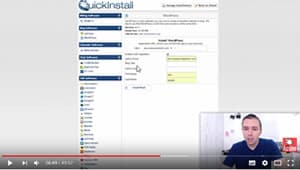
Mais um excelente post. Parabéns, meu caro. Acabou de conquistar mais um seguidor…
Obrigado amigo!
Material muito bem explicado. Como deve ser! Claro, rápido e sem truques.
Parabéns! Muito útil!
Olá Henrique. Que bom que gostou do conteúdo! Obrigado pelos elogios. Forte abraço!
Gustavo, o que acha da Locaweb?
Olá Sandro, minha experiência com a Locaweb é “antiga”. Não uso os serviços dela há muito tempo. Tenho usado a HostGator e estou bem satisfeito. Não tenho problemas de estabilidade dos sites hospedados, o suporte é muito bom, o meu plano oferece SSL grátis para um site, oferecem CPANEL… recomendo.
Wix ou WordPress?
Olá Felipe. Eu prefiro o WordPress, porque ele oferece muito mais oportunidades para você customizar o seu blog e integrá-lo com diversas outras plataformas. O Wix é mais recomendado para quem não tem (e não quer ter) qualquer conhecimento sobre administração da sua plataforma de blog. Abs.